Wix Événements : Ajouter et optimiser une barre de recherche pour les événements
11 min
Dans cet article
- Étape 1 | Ajouter la barre de recherche à votre site
- Étape 2 | Personnaliser le bouton de recherche
- Étape 3 | Personnaliser les résultats de recherche
- Étape 4 | Personnaliser les suggestions de recherche
Ajoutez une barre de recherche dédiée à votre site pour aider les clients à trouver rapidement les événements qui les intéressent. Personnalisez son texte, son design et son comportement de recherche pour mettre en avant vos événements et l'adapter au style de votre site.
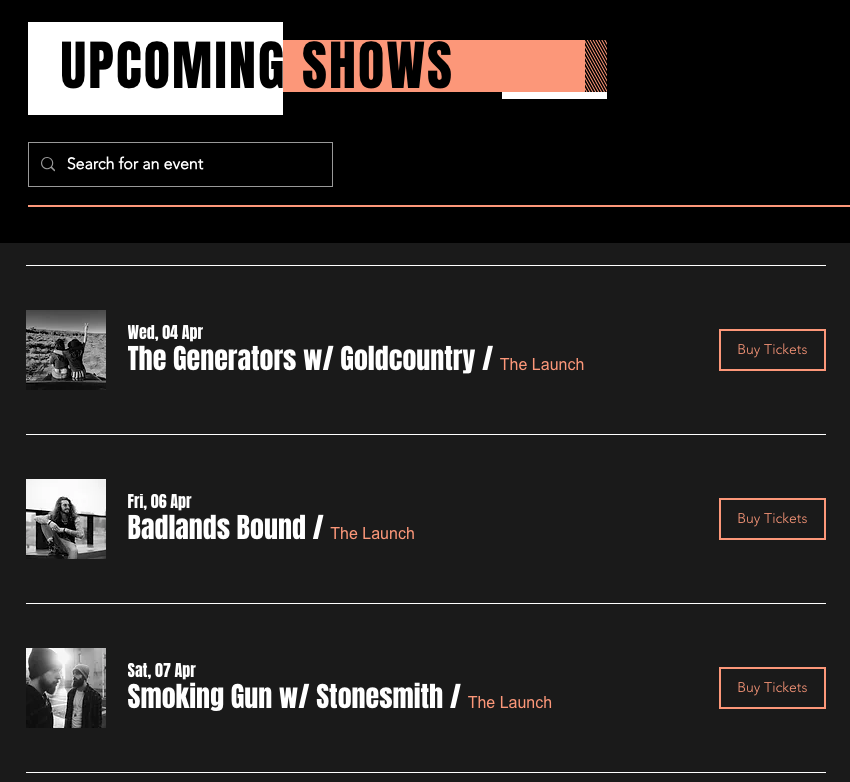
Avant de commencer :
Assurez-vous que votre site est indexé par les moteurs de recherche. Vous pouvez l'activer dans vos paramètres de référencement.
Étape 1 | Ajouter la barre de recherche à votre site
Commencez par ajouter l' appli Wix Recherche du site. Cela ajoute une barre de recherche à l'en-tête de votre site, ce qui la rend visible sur toutes les pages de votre site. Une page de résultats de recherche est également ajoutée à votre site mais reste masquée jusqu'à ce qu'un client saisit un terme de recherche.
Remarque :
Si vous avez créé votre site à l'aide d'un template de l'Éditeur Studio, retirez l'élément Recherche du site existant avant d'ajouter l'appli Wix Recherche du site pour utiliser la dernière expérience de recherche.
Éditeur Wix
Éditeur Studio
Tableau de bord
- Accédez à votre éditeur.
- Cliquez sur Ajouter des applis
 à gauche de l'éditeur.
à gauche de l'éditeur. - Recherchez l'appli Wix Recherche du site dans la barre de recherche, puis sélectionnez l'appli.
- Cliquez sur Ajouter au site.
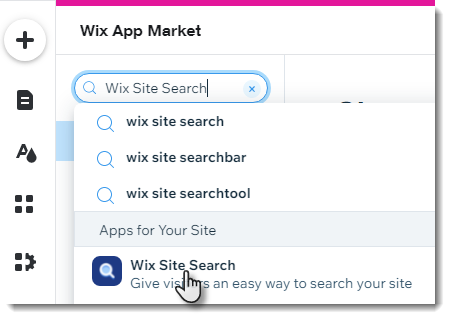
Étape 2 | Personnaliser le bouton de recherche
Personnalisez le bouton de recherche pour mettre en évidence vos événements en mettant à jour le texte de l'espace réservé (par exemple « Rechercher un événement »). Vous pouvez également ajuster la mise en page et le design pour qu'ils correspondent au style de votre site.
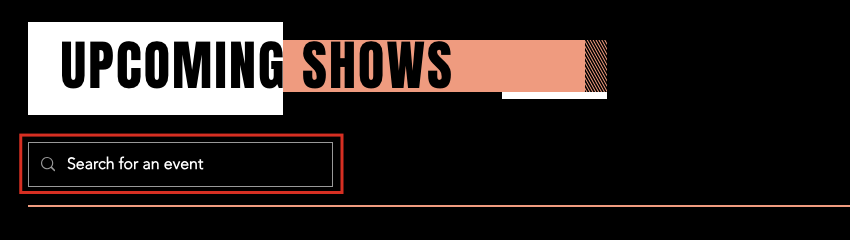
Éditeur Wix
Éditeur Studio
- Cliquez sur le bouton Wix Recherche du site dans l'éditeur.
- Cliquez sur l'icône Paramètres
 pour personnaliser le bouton :
pour personnaliser le bouton :
- Choisissez ce qui s'affiche : Sélectionnez la façon dont le bouton de recherche apparaît : Texte et icône, Texte uniquement, Icône uniquement, ou Rien (Utile si vous utilisez un design personnalisé).
- Texte (le cas échéant) : Saisissez le libellé qui apparaît sur le bouton (ex. « Rechercher un événement »).
- Nom d'accessibilité : Saisissez un libellé descriptif court pour aider les lecteurs d'écran à identifier l'objet du bouton (non visible pour les visiteurs).
Suggestion : Si vous avez sélectionné Rien, c'est le seul champ que vous verrez. - Type d'icône (le cas échéant) : Sélectionnez Fixe pour une icône fixe, ou Animation pour une icône qui passe au survol (ordinateur) et au toucher (mobile).
- Icône (le cas échéant) : Cliquez sur l'icône Remplacer
 pour choisir une nouvelle icône pour le bouton.
pour choisir une nouvelle icône pour le bouton.
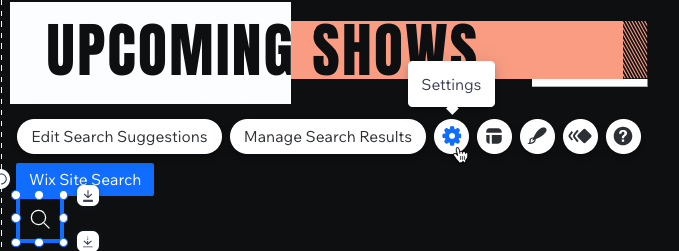
- Cliquez sur l'icône Mise en page.
 et icône de design
et icône de design  pour personnaliser l'apparence du bouton de recherche.
pour personnaliser l'apparence du bouton de recherche.
Étape 3 | Personnaliser les résultats de recherche
Décidez ce que les clients voient lorsqu'ils recherchent votre site. Choisissez les types de contenu qui apparaissent dans les résultats (ex. événements, articles, posts de blog) et personnaliser la façon dont chacun est libellé. La page Résultats de recherche est masquée et n'apparaît que lorsqu'un client saisit un terme de recherche.
La page des résultats de recherche comprend :
- Barre de recherche : Permettez aux clients d'effectuer une recherche directement à partir de la page de résultats.
- Menu de résultats : Affiche des catégories comme les événements, les articles et les blogs.
- Résultats de recherche : Affiche les correspondances pertinentes. Si aucun résultat n'est trouvé, un message « Aucun résultat » apparaît.
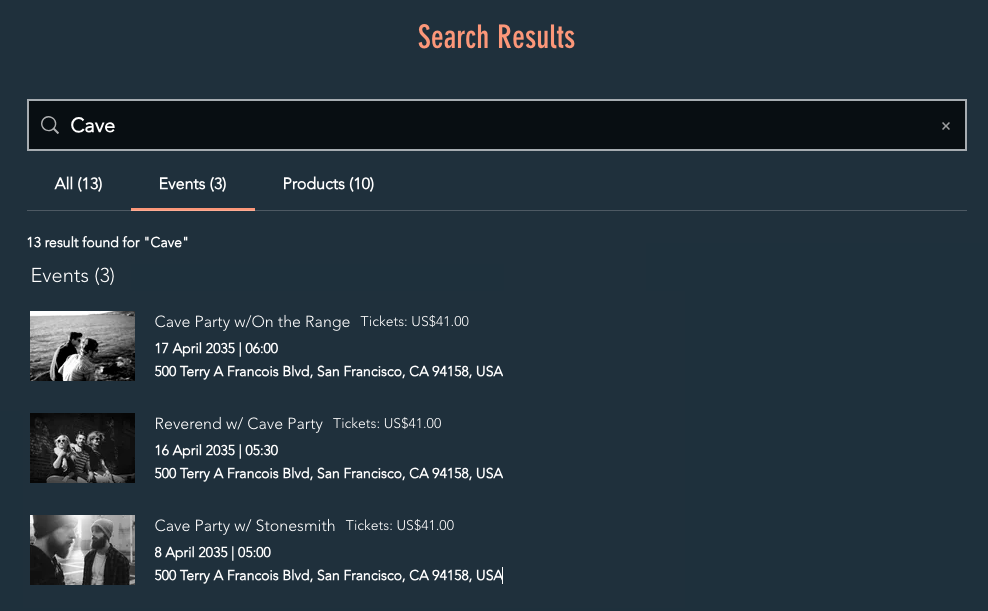
Éditeur Wix
Éditeur Studio
- Cliquez Pages et menu
 à gauche de l'éditeur.
à gauche de l'éditeur. - Cliquez sur la page Résultats de recherche sous Wix Recherche du site.
- Cliquez sur l'élément Résultats de recherche dans la page.
- Cliquez sur Paramètres.
- Cliquez sur l'onglet Paramètres et personnalisez la page des résultats de recherche :
- Utilisez les curseurs pour inclure ou exclure les types de pages. Seuls les types activés apparaissent dans les résultats.
- (Facultatif) Cliquez sur l'icône Modifier
 à côté de n'importe quel type pour personnaliser son libellé dans les résultats.
à côté de n'importe quel type pour personnaliser son libellé dans les résultats. - (Facultatif) Activez le curseur Afficher les pages masquées (référencement) pour inclure les pages qui sont masquées des moteurs de recherche.
- Cliquez sur l'onglet Réorganiser :
- Faites glisser et déposez les types de pages pour modifier leur ordre d'affichage. Par exemple, déplacez Événements vers le haut.
- Activez l'option pour afficher ou masquer les pages masquées.
- Cliquez sur l'onglet Affichage.
- Afficher la barre de recherche sur la page de résultats : Activez votre curseur pour permettre aux clients d'effectuer une nouvelle recherche à partir de la page de résultats.
- Texte de l'espace réservé : Saisissez un texte qui apparaît dans la barre de recherche (ex. « Rechercher des événements »).
- Activer l'onglet « Tous » : Ajoute un onglet « Tous » qui combine les résultats de tous les types de contenu activés. Vous pouvez également le renommer (ex. « Tout » ou « Tous les résultats »).
- Message de résultats de recherche : Choisissez ce qui est affiché au-dessus des résultats.
- Cliquez sur l'onglet Mise en page :
- Faites glisser le curseur Nombre de résultats par page pour afficher plus d'événements par page (recommandé pour les sites avec de nombreux événements).
- Personnalisez la mise en page de votre page de résultats de recherche.
- Cliquez sur l'onglet Design pour personnaliser le style de votre page de résultats de recherche.
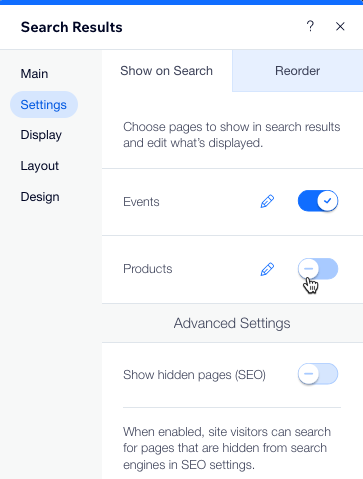
Étape 4 | Personnaliser les suggestions de recherche
La case Suggestions de recherche fait passer l'expérience de recherche de votre site au niveau supérieur en guidant les visiteurs en temps réel. Vous pouvez afficher les recherches populaires en fonction de l'activité du site, suggérer des mots-clés pertinents, prévisualiser les résultats correspondants et ajouter un bouton « Tout afficher » pour encourager une navigation plus approfondie. Personnalisez les suggestions pour aider les clients à trouver rapidement ce qu'ils recherchent, tout en les permettant de participer à une plus grande partie de votre contenu.
Éditeur Wix
Éditeur Studio
- Cliquez Pages et menu
 à gauche de l'éditeur.
à gauche de l'éditeur. - Cliquez sur Suggestions de recherche sous Wix Recherche du site.
- Cliquez sur l'élément Suggestions de recherche dans votre Éditeur.
- Cliquez sur Paramètres de suggestion.
- Cliquez sur le curseur Afficher les éléments populaires avant la recherche pour afficher les recherches populaires en fonction de l'activité du site.
- Cliquez sur l'icône Éléments
 pour personnaliser ce qui apparaît dans la boîte de suggestions :
pour personnaliser ce qui apparaît dans la boîte de suggestions :
- Suggestions de recherche : Affichez les mots-clés suggérés lors de la saisie par les clients.
- Suggestions de résultats : Mettez en évidence les meilleurs parties en temps réel.
- Bouton Tout afficher : Permet aux clients de voir la liste complète des résultats.
Prochaine étape ?
Testez votre barre de recherche en saisissant un nom d’événement pour voir comment les résultats apparaissent. Une fois en ligne, utilisez les données analytiques Wix pour suivre ce que les clients recherchent et optimiser votre contenu en conséquence.

